macbookpro怎麼恢復出廠設置 macbookpro恢復出廠設置的操作方法
也許你的macbookpro曾經是高性能的代表,但是現在它正在慢慢消逝?隨著一年的使用和添加文件和程序的安裝,您的macbookpro可能會開始緩慢地卡住,或者失去以前的榮耀。這個時候有些小夥伴可能想要進行出廠設置的恢復,下面小編就來教教大傢macbookpro怎麼恢復出廠設置,快來看看吧。

工具/原料
系統版本:MacOSMonterey
品牌型號:Macbookpro
macbookpro怎麼恢復出廠設置
1、重啟電腦
重啟電腦並按下Command+R組合鍵。
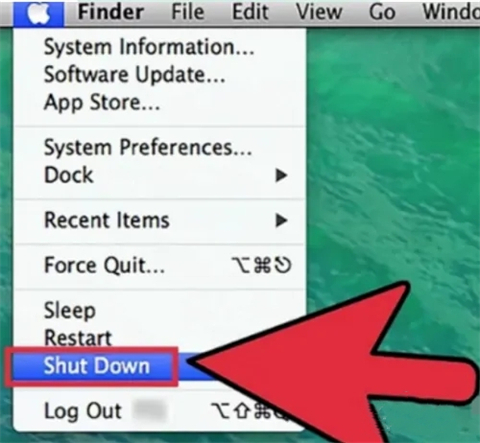
2、啟動恢復分區
按快捷鍵,啟動恢復分區。
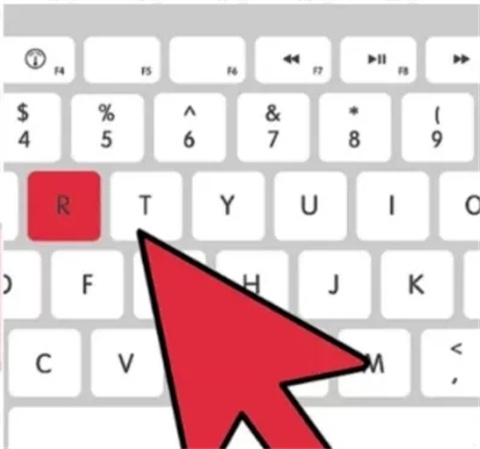
3、點擊清除選項卡
選擇Macintosh HD磁盤並點擊清除選項卡,硬盤名稱可能不是Macintosh HD,需要根據情況選擇主硬盤。
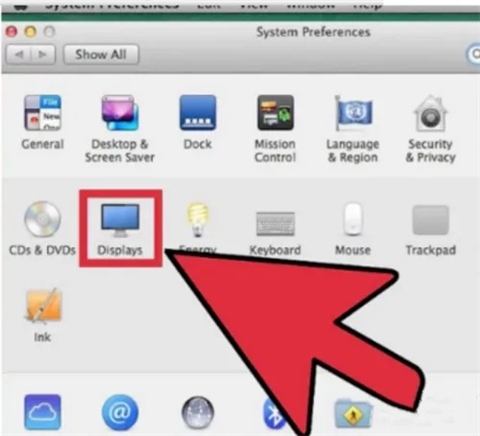
4、點擊【清除】按鈕
清除過程需要數分鐘的時間,關閉磁盤實用程序,會返回到恢復菜單。
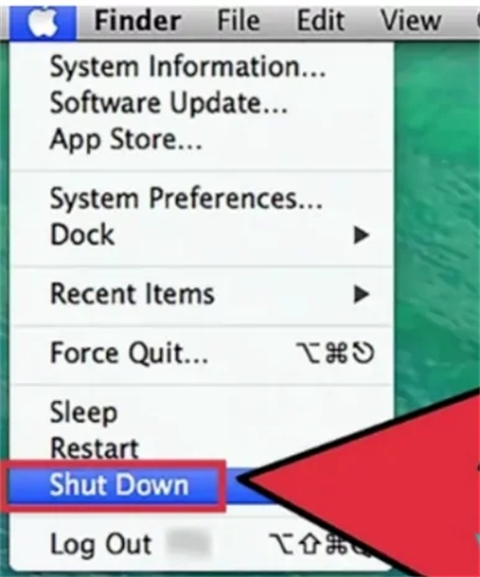
5、選擇“重新安裝OS X”
點擊【安裝】按鈕,即可開始OS X的安裝。
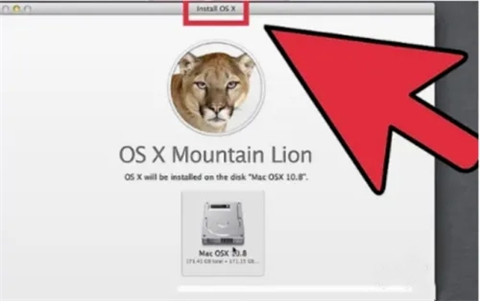
6、等待安裝的完成
安裝完成後,電腦將恢復到出廠設置。
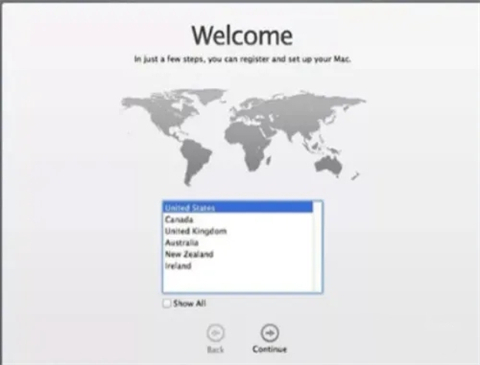
總結:
1、重啟電腦
2、啟動恢復分區
3、點擊清除選項卡
4、點擊【清除】按鈕
5、選擇“重新安裝OS X”
6、等待安裝的完成
以上的全部內容就是系統城給大傢提供的macbookpro怎麼恢復出廠設置的具體操作方法介紹啦~希望對大傢有幫助,還有更多相關內容敬請關註本站,感謝您的閱讀!
推薦閱讀:
- 網絡沒問題但mac無法上網怎麼辦 mac連上wifi卻上不瞭網如何解決
- 蘋果按鍵強制恢復出廠設置 蘋果筆記本電腦怎麼恢復出廠設置
- 蘋果公司申請新專利:每個按鍵具有自適應顯示功能
- 深入理解Java設計模式之命令模式
- shell命令返回值判斷的方法實現